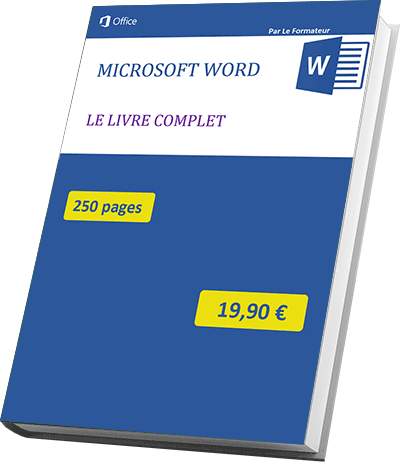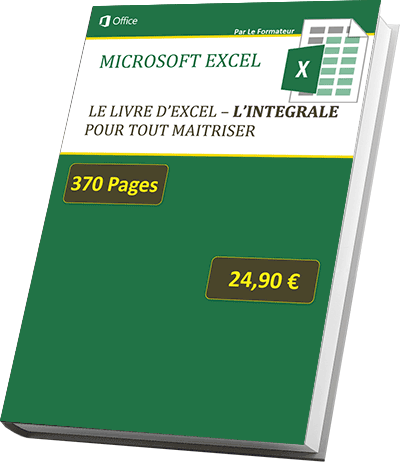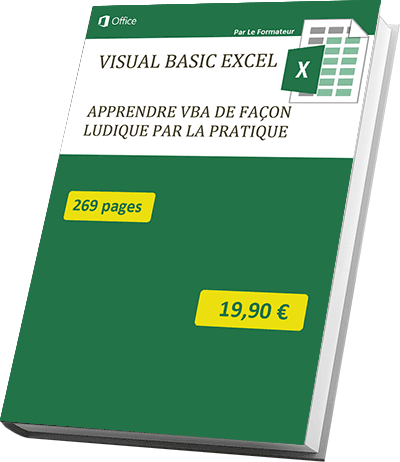Les raccourcis clavier des logiciels Office
Pour partager cette vidéo sur les réseaux sociaux ou sur un site, voici son url :
Les raccourcis claviers des logiciels Office
Ce support fait suite à celui sur les raccourcis clavier du système d'exploitation Windows. La plupart des logiciels dont ceux de la gamme office exploitent les mêmes raccourcis clavier afin de gagner du temps et en confort de travail. Pour étayer les exemples, nous allons réaliser les manipulations dans trois fichiers de trois logiciels différents, Access, Excel et Word. De nombreux raccourcis clavier consistent en une combinaison de deux touches qui incluent la touche CTRL et une lettre du clavier. Cette lettre correspond souvent, lorsqu'elle n'est pas déjà employée pour autre chose, à la première lettre du mot américain désignant l'action.
CTRL + A - Tout sélectionner
A pour All (Tout). Si vous vous placez dans un document Word et que vous réalisez le raccourci CTRL + A, vous sélectionnez tous les paragraphes et donc tous les mots de toutes les pages du document. Le CTRL + A précède généralement une action qui consiste à agir sur la globalité des éléments sélectionnés, comme les mettre en forme ou les supprimer.
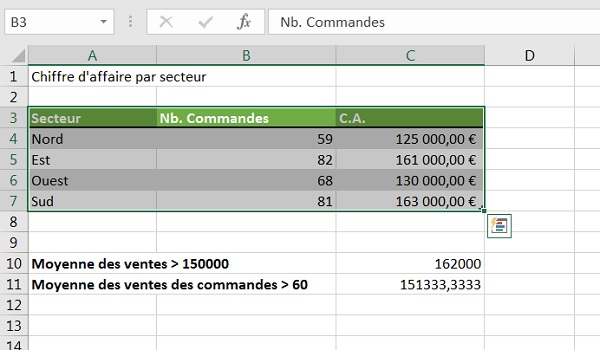
Dans Excel, si vous sélectionnez une cellule d'un tableau puis que vous réalisez CTRL + A, vous sélectionnez tout le tableau et non toute la feuille comme c'était le cas auparavant. En revanche, si vous cliquez d'abord sur une cellule vide isolée, le CTRL + A sélectionne toutes les cellules de la feuille. Dans Access, en mode création du formulaire, le CTRL + A permet de sélectionner tous les contrôles. Il est ainsi plus facile de les aligner et positionner ensemble.
CTRL + B ou G - Mettre un texte en gras
B pour Bold en anglais ou G pour Gras en français.Tout dépend de la version linguistique de votre pack Office. Le CTRL + G donc, permet de mettre en gras un mot ou un texte sélectionné dans Word, le contenu d'une ou des cellules sélectionnées dans Excel. Dans Access en revanche, le CTRL + G conduit vers l'éditeur de macro, donc n'est pas en phase ici avec la majorité des logiciels fonctionnant sous Windows.
CTRL + C, CTRL + X, CTRL + V Copier, couper et coller
Un CTRL + C suivi d'un CTRL + V à un autre emplacement, permet de copier et de coller un texte sélectionné dans Word. En d'autres termes, vous dupliquez le texte. Dans Excel vous dupliquez une ou des cellules ou encore un tableau complet. Dans Access, en mode création du formulaire, vous dupliquez un contrôle pour le personnaliser et ne pas avoir à le recréer. Vous pouvez aussi réaliser ces actions à la souris en cliquant et glissant la sélection tout en maintenant la touche CTRL enfoncée.
CTRL + D
Ce raccourci clavier conduit à des résultats différents selon le logiciel.
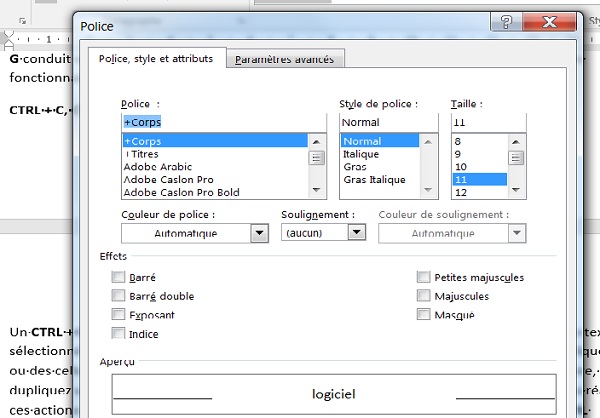
Sous Word CTRL + D permet d'afficher la boîte de dialogue de mise en forme de texte. Il doit donc être réalisé sur une sélection pour que les réglages de la boîte de dialogue s'y appliquent. Dans Excel, le résultat est tout autre. Si vous sélectionnez une plage de cellule adjacente à une colonne, le CTRL + D réplique la colonne située sur la gauche de la sélection avec le texte, la mise en forme et les calculs en adaptant leurs références. Le CTRL + D permet donc de dupliquer. Pour information, dans Photoshop, CTRL + D permet de désélectionner, soit de désactiver la sélection active de l'image.
CTRL + F - Rechercher
F pour Find. Dans Excel et Access en mode formulaire, le raccourci clavier CTRL + F ouvre une boîte de dialogue de recherche. Vous tapez le mot où l'expression recherchée et vous cliquez sur Suivant jusqu'à retrouver ce que vous recherchiez.
Dans Word, il s'agit d'un volet qui apparaît sur la gauche du document. Le fait de taper l'expression dans la zone de saisie, passe instantanément en surbrillance toutes les occurrences trouvées dans le document. Là aussi, les petites flèches permettent de parcourir les éléments trouvés en passant au suivant à chaque clic.
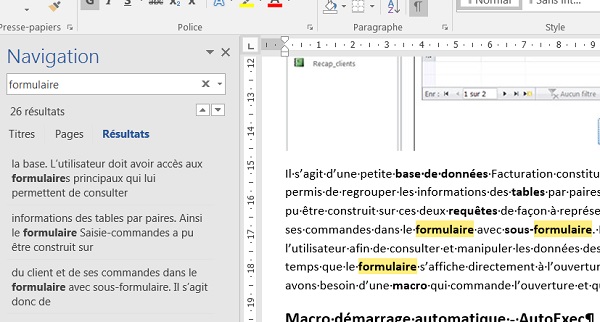
CTRL + H - Rechercher et remplacer
Voilà une fonctionnalité bien connue des développeurs pour remplacer les fragments d'une occurrence par une autre. Qu'il s'agisse de Word, Excel ou Access le CTRL + H ouvre une boîte de dialogue dans laquelle vous devez indiquer l'expression recherchée et l'expression par laquelle la remplacer.
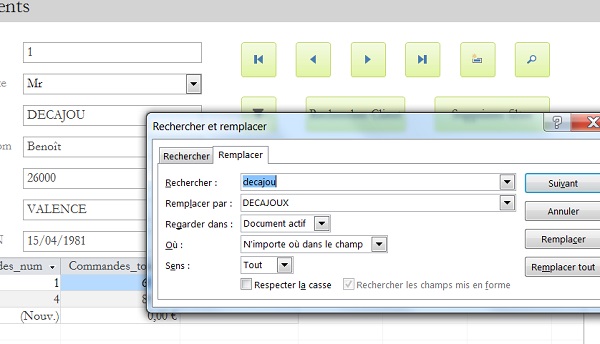
Le fait de cliquer sur le bouton Remplacer, remplace l'occurrence suivante trouvée. Le fait de cliquer sur le bouton Remplacer tout permet de remplacer en une seule fois toutes les occurrences trouvées dans le document. Pour ce dernier, il faut être sûr de soi, au risque de ne pas pouvoir revenir en arrière.
CTRL + I - Mettre en italique
I pour Italic. Ce raccourci clavier met un texte sélectionné en italique dans Word, le contenu d'une ou des cellules sélectionnées dans Excel et le contenu d'un contrôle sélectionné dans un formulaire Access en mode création.
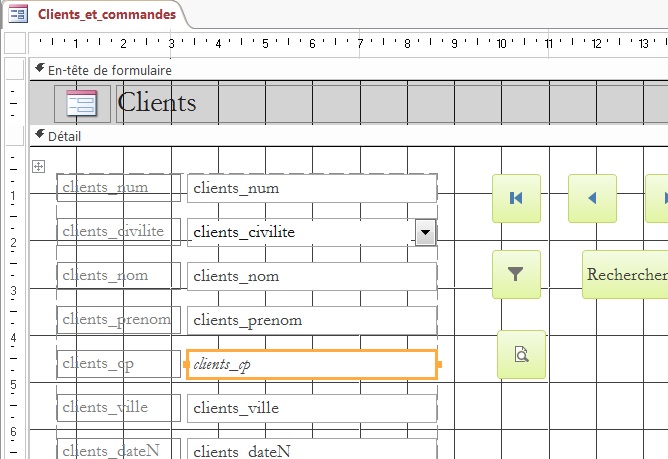
CTRL + J
J pour justifier. CTRL + J est un raccourci clavier spécifique à Word. Il permet de justifier un ou des paragraphes sélectionnés, c'est-à-dire de répartir au mieux le texte sur la largeur du document, entre ses marges.
Pour information, dans Photoshop, le CTRL + J permet de dupliquer un calque et donc l'image qu'il porte.
CTRL + K - Lien hypertexte
Qu'il s'agisse de Word, Excel ou Access, le CTRL + K permet d'ouvrir la boîte de dialogue Lien hypertexte. Vous tapez ou collez un lien qui conduit vers une page Web ou un autre document par exemple, dans la zone Adresse. A validation, le texte sélectionné est souligné. Un clic sur ce lien conduit l'utilisateur vers l'adresse fournie. Cette technique permet soit d'enrichir des documents avec des informations complémentaires, soit de créer des interactions entre différents fichiers.
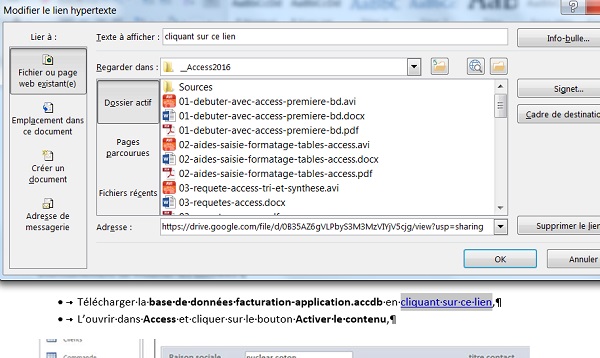
CTRL + N - Nouveau fichier
N pour New. Ce raccourci clavier est universel. Dans Word, il permet de créer un nouveau document. Dans Excel, il permet de créer un nouveau classeur, dans Access, une nouvelle base de données et dans Photoshop par exemple, un nouveau document de travail.
CTRL + O - Ouvrir
O pour Open. Lui aussi est universel. Dans Word, il permet d'ouvrir un document à sélectionner sur le disque. Dans Excel, il permet d'ouvrir un classeur, dans Access, une base de données existante et dans Photoshop, une composition PSD sur le disque dur.
CTRL + P - Imprimer
P pour Print. Il s'agit encore d'un raccourci universel qui permet de lancer les commandes d'impression du fichier en cours et ce, quel que soit le logiciel.
CTRL + R
Il s'agit d'un raccourci clavier particulier qui ne fonctionne pas partout et pas de la même façon selon le logiciel. Dans Word, le CTRL + R permet de réaliser un retrait de paragraphe pour le décaler vers la droite. Dans Access, en mode création de formulaire, il permet d'aligner à droite, un texte dans un contrôle sélectionné.
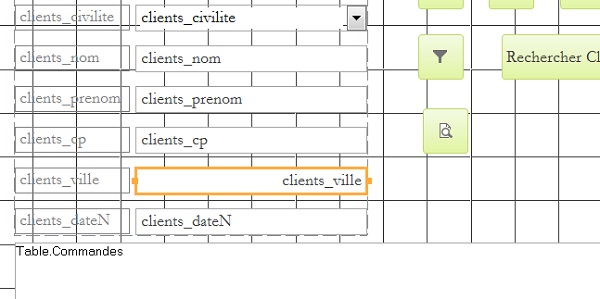
CTRL + S - Sauvegarder
S pour Save. Voilà de nouveau un raccourci universel. Le CTRL + S permet de sauvegarder le fichier en cours. Si c'est la première fois, vous devez préciser le nom et l'emplacement, sinon le CTRL + S permet de mettre à jour rapidement le fichier sous le nom désigné au préalable. Comme il est important d'enregistrer régulièrement son travail afin de ne pas perdre les modifications, ce raccourci clavier doit être employé régulièrement et est donc fort utile.
CTRL + U - Souligner
U pour Underline. CTRL + U permet de souligner un texte sélectionné dans Word, de souligner le contenu d'une ou de plusieurs cellules sélectionnées dans Excel et de souligner le texte d'une zone de saisie dans un formulaire Access en mode création.
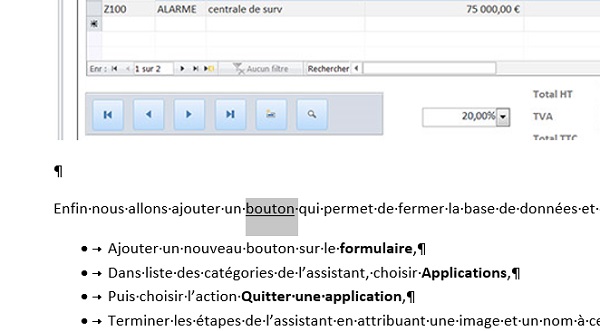
CTRL + W ou CTRL + F4 Fermer
Tous deux conduisent au même résultat. Ils permettent de fermer un document Word, un classeur Excel ou un objet tel qu'un formulaire dans Access. Dans ce dernier cas, la base de données n'est pas fermée.
CTRL + Z - Annuler
Voilà encore un raccourci clavier universel. Quel que soit le logiciel il permet d'annuler la dernière action. Utilisé plusieurs fois successivement, il permet donc d'annuler les dernières actions chronologiquement. Seul Photoshop différencie les deux. CTRL + Z permet bien d'annuler la dernière action mais il faut réaliser un CTRL + ALT + Z pour annuler en cascade.
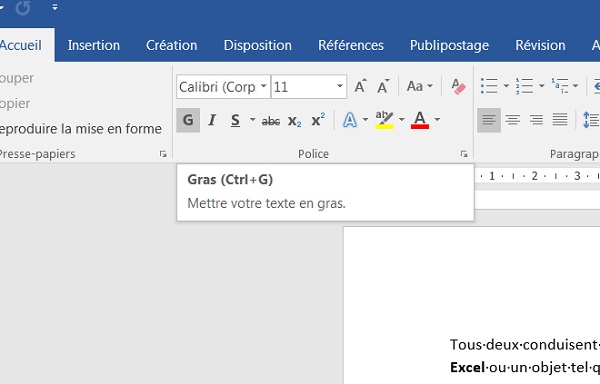
Pour information ou rappel, il suffit de pointer sur un bouton du ruban d'un logiciel Office ou de déployer le menu de n'importe quel autre logiciel pour connaître le raccourci clavier associé à la commande choisie.
Touche F4
Le raccourci clavier d'une seule touche, F4, permet dans Word et Excel de répéter la dernière action. Ainsi si dans Word vous mettez un texte en gras, que vous sélectionnez un nouveau texte et que vous enfoncez la touche F4 du clavier, ce texte passera en gras à son tour. Si dans Excel vous insérez des colonnes avant une colonne sélectionnée et que vous enfoncez la touche F4 du clavier, vous insérez de nouveau autant de colonnes que l'action précédente.
MAJ + F3 - Changer la casse
Ce raccourci clavier est vrai pour Word uniquement. MAJ + F3 sur un texte permet une première fois de passer les premières lettres de chaque mot en majuscule. Une deuxième fois de suite permet de passer tous les mots complets en majuscules. Et une troisième fois permet de retourner à l'état d'origine, les minuscules.
CTRL + MAJ + Flèche du pavé directionnel - Sélectionner par mots
Cette technique qui est vraie partout est particulièrement utile dans Word. Elle permet de ne pas lâcher le clavier pour se saisir de la souris afin de sélectionner plusieurs mots d'un texte. Comme nous connaissons les autres raccourcis clavier pour la mise en forme, la souris n'est pratiquement plus utile dans un traitement de texte.
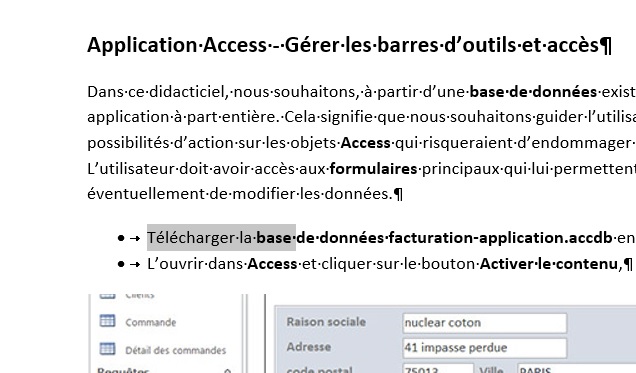
Si le curseur est placé à gauche d'un mot, en enfonçant CTRL + MAJ + Flèche droite, vous sélectionnez le mot sur sa droite. Si vous reproduisez le raccourci, vous incluez le mot suivant etc... Un CTRL + G ensuite, permet par exemple de passer la sélection en gras. Si vous remplacez la flèche droite par la flèche gauche, vous réalisez la même action mais en sélectionnant les mots situés sur la gauche du point d'insertion dans Word.
ALT + F4 - Fermer l'application
Nous avions vu le CTRL + W ou CTRL + F4 qui permet de fermer le document ouvert dans l'application. Cette fois, si vous souhaitez fermer directement Word, Excel, Access ou n'importe quel autre logiciel, ALT + F4 permet de le faire au clavier. Si le travail n'a pas été préalablement enregistré, un message intermédiaire vous demande de sauvegarder, sinon le logiciel se ferme.